Установка модов на сервер DayZ: различия между версиями
Slawter (обсуждение | вклад) |
Slawter (обсуждение | вклад) |
||
| (не показано 11 промежуточных версий этого же участника) | |||
| Строка 1: | Строка 1: | ||
| − | == ''' | + | == '''Информация о том, как установить моды на сервер DayZ Standalone в автоматическом режиме.''' == |
<br> | <br> | ||
| − | 1. Чтобы начать установку модов на сервер, перейдите на | + | 1. Чтобы начать установку модов на сервер, перейдите на вкладку "Steam Workshop"<br> |
| − | [[File: | + | [[File:dayz01.png|Установка модов на игровой сервер DayZ 1]]<br> |
| + | <br> | ||
| + | 2. Введите название мода, затем нажмите "Найти", появится список модов, нажмите "Добавить" на нужном моде.<br> | ||
| + | [[File:dayz02.png|Установка модов на игровой сервер DayZ 2]]<br> | ||
| − | + | 3. Теперь нажмите на "Установить добавленные моды"<br> | |
| − | + | [[File:dayz03.png|Установка модов на DayZ 3]]<br> | |
| − | + | <br> | |
| − | + | Начнётся процесс установки мода<br> | |
| + | [[File:dayz04.png|Установка модов на DayZ 4]]<br> | ||
| + | <br> | ||
| + | по завершению, получите сообщение что установка мода завершена<br> | ||
| + | [[File:dayz055.png|Установка модов на DayZ 5]]<br> | ||
| + | <br> | ||
| − | + | 4. ОБРАТИТЕ ВНИМАНИЕ, что если мод является серверным, то нажмите по кнопке "КЛИЕНТСКИЙ МОД"<br> | |
| − | + | [[File:dayz06.png|Установка модов на DayZ 6]]<br> | |
| − | [[File: | + | <br> |
| − | + | чтобы на кнопке стало написано "СЕРВЕРНЫЙ МОД"<br> | |
| − | + | <br> | |
| − | + | [[File:dayz07.png|Установка модов на DayZ 7]]<br> | |
| − | + | <br> | |
| − | + | 5. Моды установленные таким образом, будут автоматически обновляться по мере выхода их обновлений в Steam, когда выйдет обновление, на сервер будет отправлено сообщение что "Сервер будет выключен для обновления такого то мода", перед этим сервер будет заблокирован для входа, кикнет всех игроков, и выключится, затем после обновления мода, включится<br> | |
| − | [[File: | + | [[File:dayz010.png|Установка модов на DayZ 10]]<br> |
| − | + | <br> | |
| − | + | если вы хотите, чтобы мод не обнволялся автоматически, нажмите на кнопку "НЕ ОБНОВЛЯТЬ"<br> | |
| − | + | [[File:dayz011.png|Установка модов на DayZ 11]]<br> | |
| − | + | <br> | |
| − | + | Если есть моды, которые вы хотите установить по FTP, например свои моды, или Steam не работает или долго качает, то загрузите их по FTP, затем название пропишите во вкладке "Настройки"<br> | |
| − | + | [[File:dayz08.png|Установка модов на DayZ 8]]<br> | |
| − | + | <br> | |
| − | [[File: | + | там есть поля "Моды" и "Серверные моды"<br> |
| + | [[File:dayz09.png|Установка модов на DayZ 9]]<br> | ||
| + | <br> | ||
| + | прописывать так @mod1;@mod2; и тд. в конце всегда ставьте знак (без ковычек) ";" - точка запятая, иначе будет конфликт<br> | ||
| + | <br> | ||
| + | Заказать хостинг игровых серверов DayZ https://xlgames.pro/ru/dayz/<br> | ||
Текущая версия на 15:03, 14 февраля 2021
Информация о том, как установить моды на сервер DayZ Standalone в автоматическом режиме.
1. Чтобы начать установку модов на сервер, перейдите на вкладку "Steam Workshop"
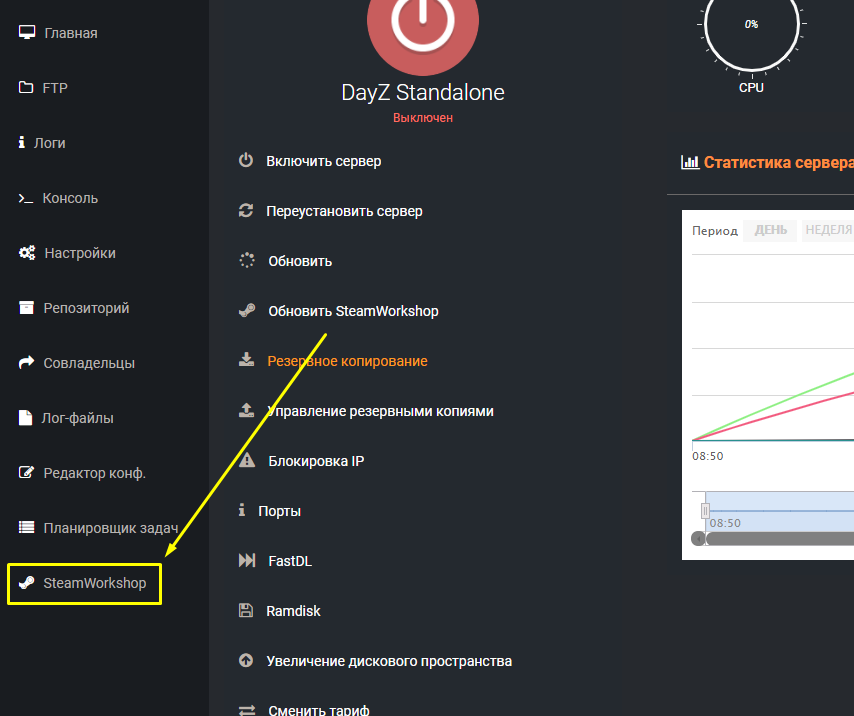
2. Введите название мода, затем нажмите "Найти", появится список модов, нажмите "Добавить" на нужном моде.
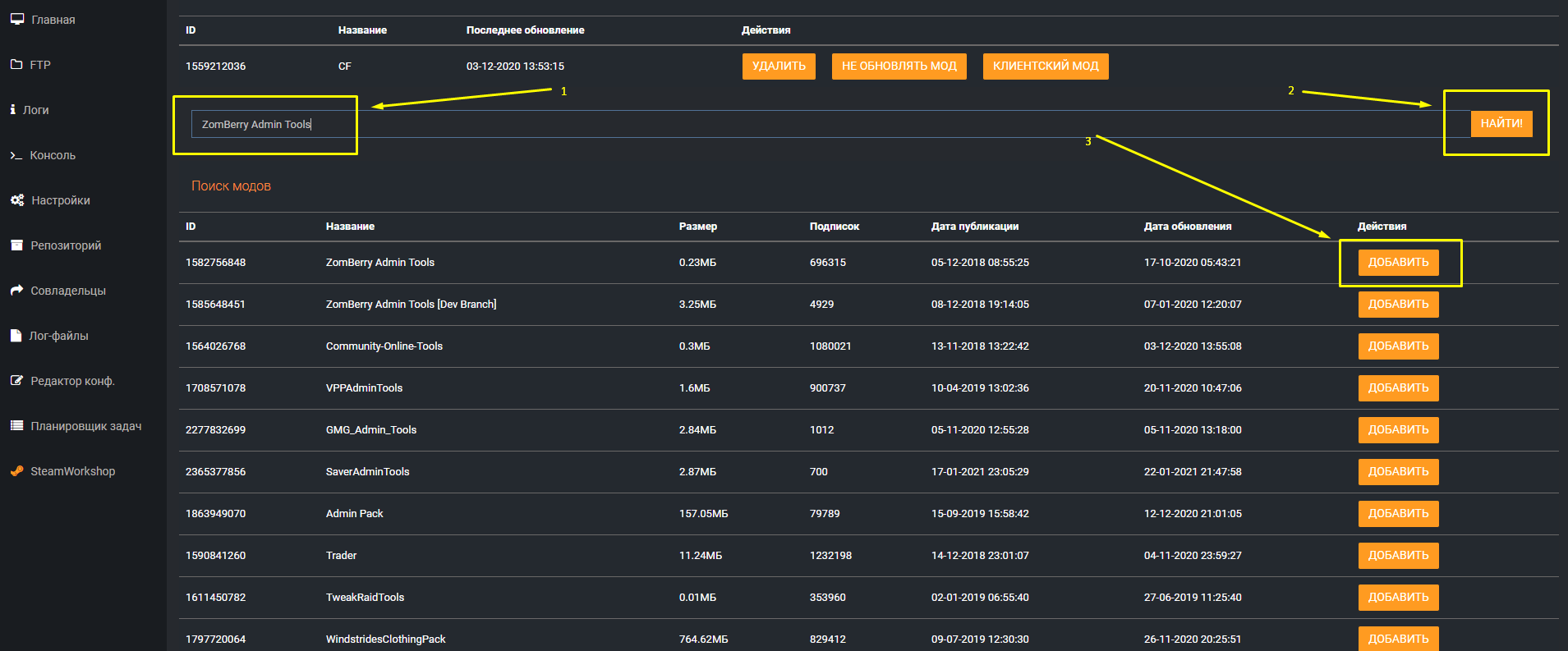
3. Теперь нажмите на "Установить добавленные моды"
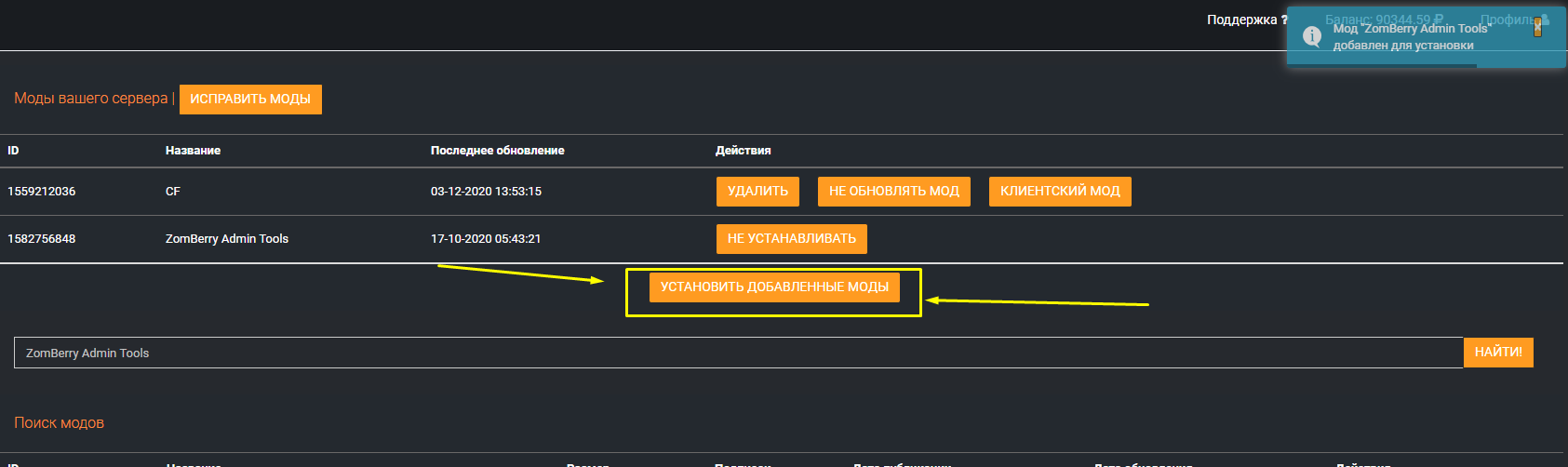
Начнётся процесс установки мода

по завершению, получите сообщение что установка мода завершена

4. ОБРАТИТЕ ВНИМАНИЕ, что если мод является серверным, то нажмите по кнопке "КЛИЕНТСКИЙ МОД"

чтобы на кнопке стало написано "СЕРВЕРНЫЙ МОД"

5. Моды установленные таким образом, будут автоматически обновляться по мере выхода их обновлений в Steam, когда выйдет обновление, на сервер будет отправлено сообщение что "Сервер будет выключен для обновления такого то мода", перед этим сервер будет заблокирован для входа, кикнет всех игроков, и выключится, затем после обновления мода, включится

если вы хотите, чтобы мод не обнволялся автоматически, нажмите на кнопку "НЕ ОБНОВЛЯТЬ"
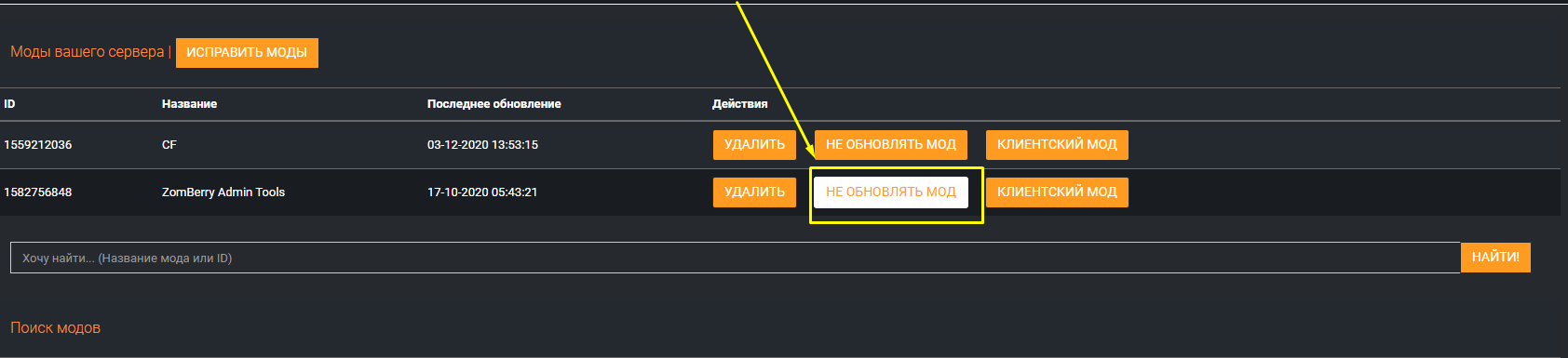
Если есть моды, которые вы хотите установить по FTP, например свои моды, или Steam не работает или долго качает, то загрузите их по FTP, затем название пропишите во вкладке "Настройки"
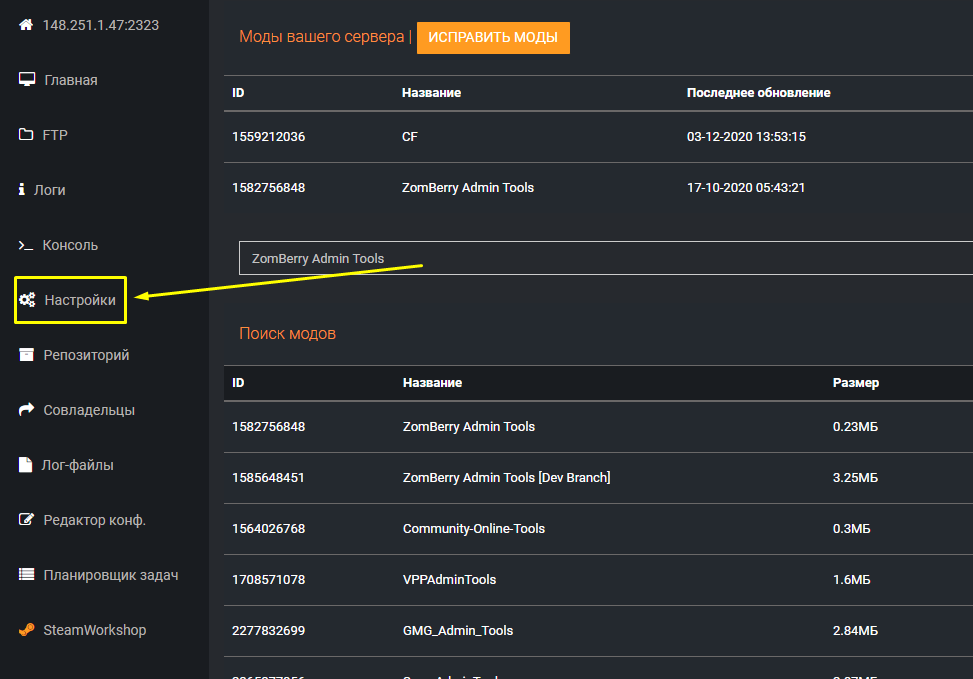
там есть поля "Моды" и "Серверные моды"
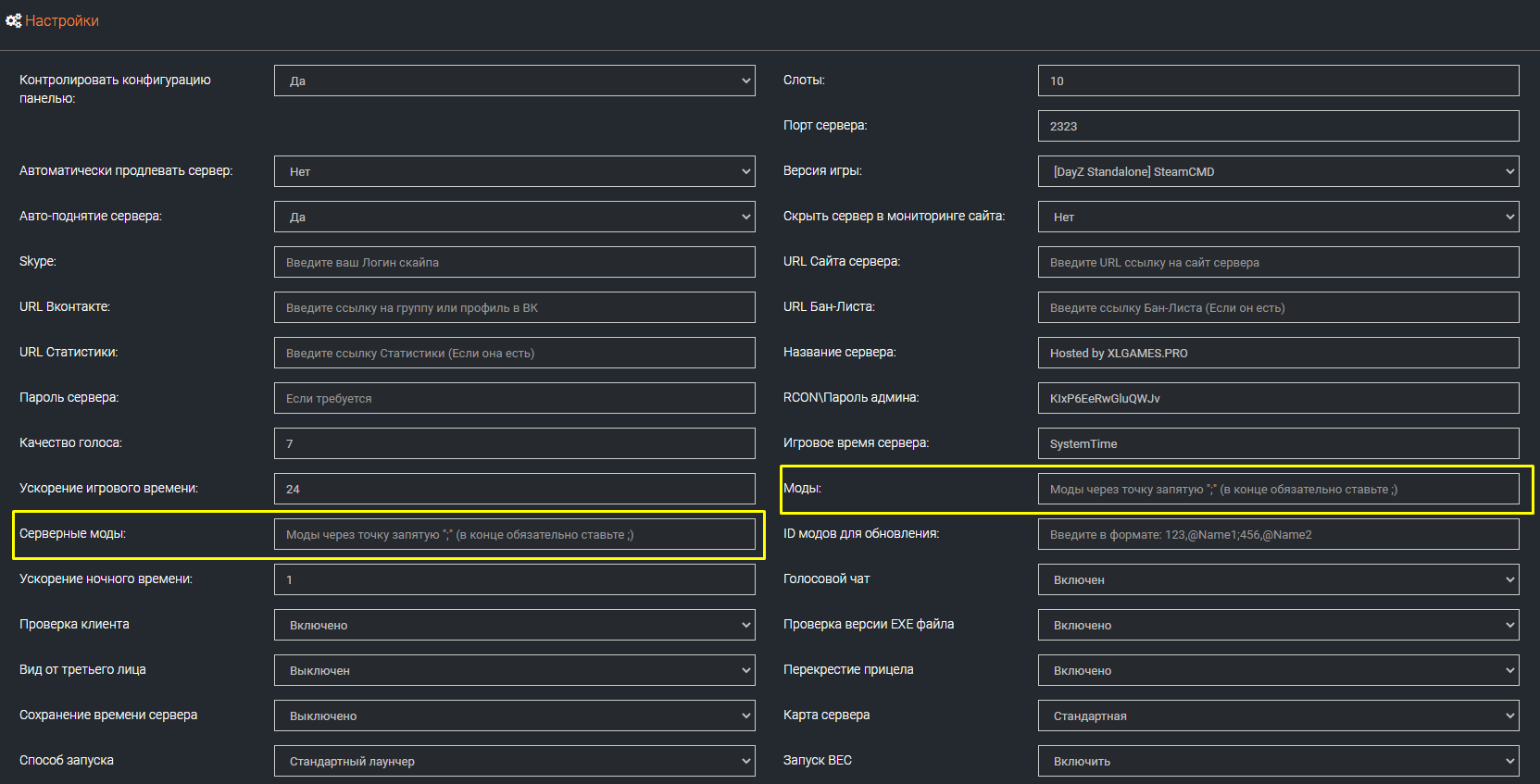
прописывать так @mod1;@mod2; и тд. в конце всегда ставьте знак (без ковычек) ";" - точка запятая, иначе будет конфликт
Заказать хостинг игровых серверов DayZ https://xlgames.pro/ru/dayz/